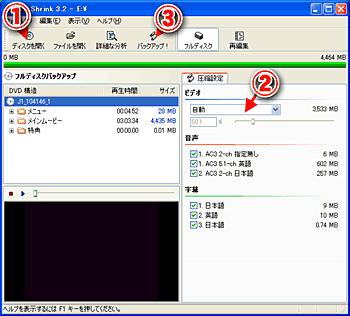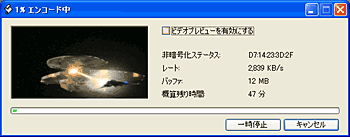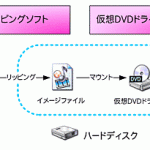先日の「DVD ドライブのないノート PC で DVD を見る」という記事では、 DVD Decrypter と Daemon Tools を用いて作成した仮想 DVD ドライブから DVD を再生する方法について解説した。しかし DVD 1 枚の映像データが 8 GB 以上になることもあり、ハードディスク容量が限られているノート PC では、せいぜい DVD 1 枚~ 2 枚のデータしか入れておけない。
そこで、読み込みと同時に映像の再圧縮を行い、データをおよそ半分にしてしまう「DVD Shrink」というソフトを使ってみた。DVD Shrink には日本語バージョンも用意されている。説明にない部分は、すべてデフォルトの設定で使っている。
① DVD をセットしたら「ディスクを開く」ボタンを押す。自動的に DVD ディスクの分析が始まり、チャプター、音声、字幕などの情報が表示される (約 2 分)。
② 圧縮率を設定する。サイズをもっとも小さくするには「カスタム」を選択し、下のスライダを一番左 (40% 前後) にしておく。
③「バックアップ」ボタンを押すと、次のような画面か開く。
④ 出力先デバイスは「ISO イメージファイル」を選択する。
⑤ 仮想 DVD ファイルは複数のファイルに分割して出力されるので、分かりやすい名前のフォルダを作って保存する。
⑥ OK ボタンを押して作業を開始する。
作業画面には処理中の映像が表示されるが、オフにしたほうが早く処理が進む。DVD Decrypter と比較すると、 3 時間の DVD を読み込んだときの容量は 8.7GB → 4.5GB と約半分になり、作業にかかった時間は 25 分→ 55 分とおよそ倍になった。
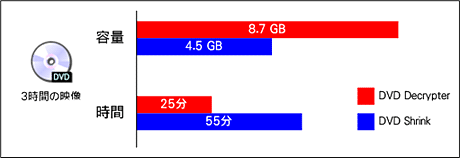
DVD Decrypter と DVD Shrink の作業の比較
ハードディスク容量の小さいモバイル PC にとっては、圧縮による容量節約はとてもありがたい。作業時間がかかりすぎるのではないかと心配していたが 55 分なら許容範囲だろう。しばらくは DVD Shrink と Daemon Tools を組み合わせて使っていきたい。ふぅ、これで “STAR TREK VOYAGER” の BOX が消化できる……。
参考 :
- DVD Shrink
- DVD Shrink 日本語版
- 「DVD ドライブのないノート PC で DVD を見る」